
Imagine
v0.5.1.0官方正式版大小:57.2 MB更新:2024/03/20
类别:压缩解压系统:winall/win7/win10/win11
分类分类

大小:57.2 MB更新:2024/03/20
类别:压缩解压系统:winall/win7/win10/win11
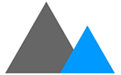 Imagine官方版是一款高效专业且实用的图片压缩工具, Imagine官方版可以帮你压缩几乎所有图片格式的体积,使用Imagine官方版压缩图片体积控制在75%-85%就可以了,不然压缩太过,图片清晰度会下降很多。Imagine最新版功能强劲还能够支持一键压缩批量操作。
Imagine官方版是一款高效专业且实用的图片压缩工具, Imagine官方版可以帮你压缩几乎所有图片格式的体积,使用Imagine官方版压缩图片体积控制在75%-85%就可以了,不然压缩太过,图片清晰度会下降很多。Imagine最新版功能强劲还能够支持一键压缩批量操作。
功能介绍
1.使用智能压缩算法,图片压缩率高达90%;支持批压缩图片;
2.支持JPG、BMP、PNG、GIF、WMF等常用图片格式;
3.轻松预览:双图片显示框轻松对比图片压缩前后的质量;
4.支持双画面压缩级别 ,可以设置每张照片都在单一的压缩级别;
5.可自定义图片质量及图片压缩级别;支持重命名文件后缀名。
1.拥有不同的缩放滤镜,选择不同可以在速度和质量之间找到你想要的平衡点。
2.如果有些图片小于设置的调整后的分辨率,你可以设置在调整图片大小时是否调整这些图片的大小。
3.你可以把所有的图片转换成许多中常见的格式。
4.你可以选择调整尺寸后的图片质量,或者直接限制调整后图片最大的体积。
5.可以改变图片的分辨率(dpi),通过更改图片每一英寸拥有多少像素,可以非常好的控制图片的大小。
6.可以给图片加上水印,这个对于网站站长来说非常有用,可以给网站上所有的文章图片批量加上水印。并且还可以加上边框和滤镜效果。
在本站下载最新安装包,解压缩之后,点击Imagine.exe,即可使用软件
运行后,点击界面右上角的设置图标,就可以调整默认的图片质量了。
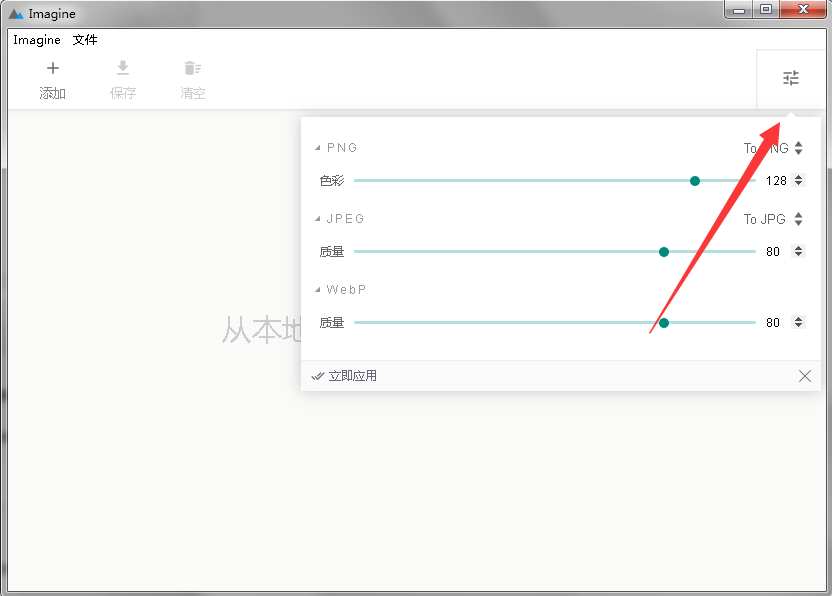
由于jpg、jpeg都是有损压缩,所以值调的越低,画面质量就越差,同时体积也会越小,你只需要设置一个值兼顾2者即可,通常这个值都在75%-85%之间。
而png则是通过限制图片的颜色数量来控制图片体积的,图片中颜色数量越低色彩的过渡就越差,同时体积也会越小。
如果你要压缩图片体积,也就是控制图片大小,那么jpg和png2种格式哪种更好呢?
如果图片中是颜色丰富的物体,比如风景、人像、物品,那么jpg更加合适。
但图片中如果都是文字,或者颜色不丰富,那么png更加合适,比如图片是文章的截图,拍摄的书页上的文字,书法作品,黑白作品,那么采用色彩数量很低的png,你会发现图片质量即好,体积也比jpg都小的多。
那么你决定好调节的值和保存的格式后,如何在Imagine中查看优化后的图片效果呢?
十分简单,只需要点击图片,就可以看到处理后的图片的大图了,你也可以点击【优化前】、【优化后】按钮对比处理前后的画面质量。